Режим Формы
Чтобы запретить добавление записей в таблицу с помощью формы:
- Откройте форму в режиме Конструктора.
- Выделите всю форму.
- На панели инструментов Конструктор форм (Form Design) нажмите кнопку Свойства (Properties).
- В появившемся окне свойств формы (рис. 5.31) раскройте вкладку Данные (Data).
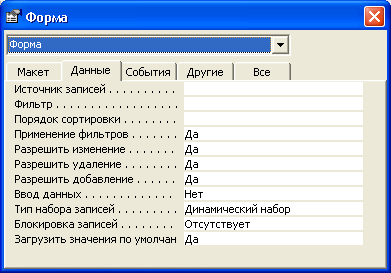
Рис. 5.31. Вкладка Данные диалогового окна свойств формы - На этой вкладке в раскрывающемся списке свойства Разрешить добавление (Allow Additions) выберите элемент Нет (No).
- Закройте окно свойств и сохраните форму.
Теперь кнопка Новая запись (New Records), как на панели инструментов Режим формы (Form View), так и внизу окна формы, будет заблокирована, и добавление новых записей в таблицу с помощью формы будет невозможно.
Чтобы при добавлении новой записи какое-либо поле формы имело заранее заданное значение:
- Откройте форму в режиме Конструктора.
- Выделите нужное поле, щелкнув по нему левой кнопкой мыши.
- На панели инструментов Конструктор форм (Form Design) нажмите кнопку Свойства (Properties).
- В появившемся окне свойств поля (рис. 5.32) раскройте вкладку Данные (Data).

Рис. 5.32. Вкладка Данные диалогового окна свойств текстового поля - На этой вкладке в текстовое поле свойства Значение по умолчанию (Default Value) введите нужное значение.
- Закройте окно свойств и сохраните форму.
Теперь в каждой новой записи выделенное вами поле будет иметь по умолчанию введенное значение. Это значение можно изменять в новой записи, если свойство Блокировка (Locked) данного поля имеет значение Нет (No). Подробнее об этом рассказано в следующем разделе.
